1、打开Excel文件,如下图
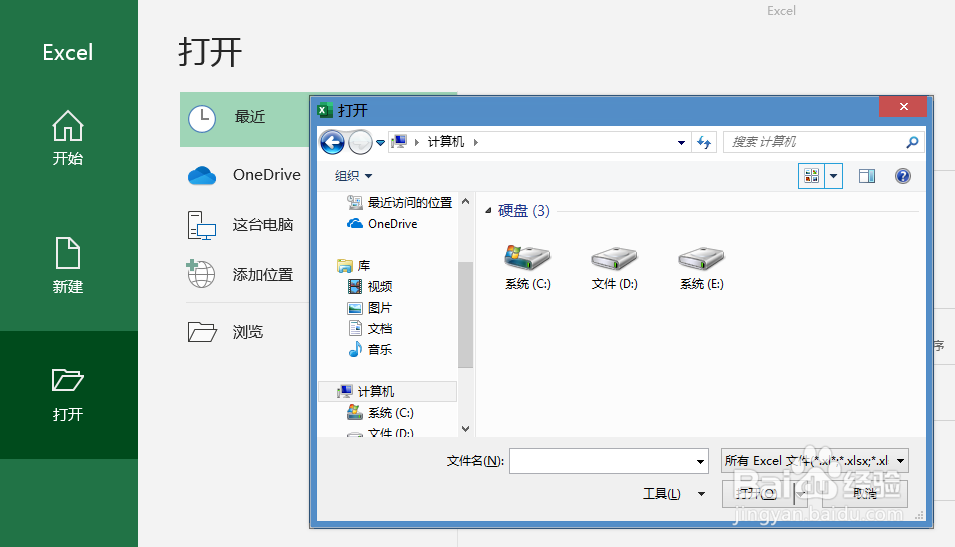
2、点击【方方格子】选项卡

3、在【编辑】功能组,【合并转换】下三角按钮→行列转换【行列拼接】

4、【行列拼接】对话框中,单击【多列平蚨潍氢誊移】区域选择A1:F3,【选项】选择每“2”列作为一整体,进行拼接(注:列数按需求选择即可) 单击【确定】

5、【存放结果】对话框,存放位置 A5, 单击【确定】

6、结果如下图所示

时间:2024-10-13 14:41:27
1、打开Excel文件,如下图
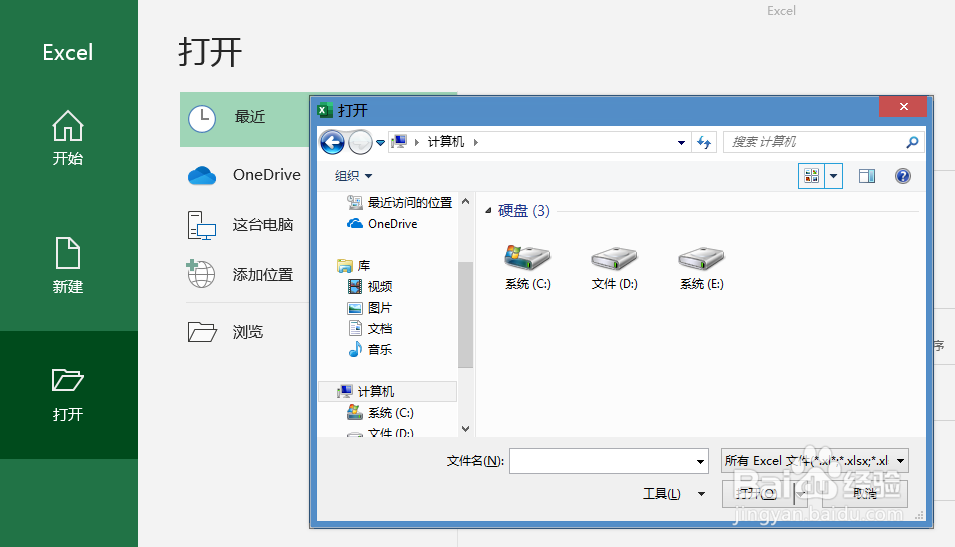
2、点击【方方格子】选项卡

3、在【编辑】功能组,【合并转换】下三角按钮→行列转换【行列拼接】

4、【行列拼接】对话框中,单击【多列平蚨潍氢誊移】区域选择A1:F3,【选项】选择每“2”列作为一整体,进行拼接(注:列数按需求选择即可) 单击【确定】

5、【存放结果】对话框,存放位置 A5, 单击【确定】

6、结果如下图所示

